4 parasta valokuvatahrojen poistoainetta tietokoneille ja matkapuhelimille
Täydellinen valokuva on paras otoksesi näyttääksesi muille, kuinka hyvännäköinen olet ja kuinka hyvä itseluottamuksesi on, ellei iso näppylä sotke kaikkea. On kiistatonta, että on stressaavaa, kun kasvoillasi on tahroja, kun otat upeita kuvia. Mutta se ongelma voidaan ratkaista. Monet ihmiset etsivät retusointisovelluksia ja nopeaa Photoshop-ihon tasoitusta. Kuitenkin, kun käytät joitain kuvankäsittelyohjelmia poistamaan virheitä valokuvistasi, jotkin näyttävät luonnottomilta. Siksi tässä oppaassa näytämme sinulle parhaat ja huippuluokan tahranpoistoaineet joita voit käyttää tietokoneellasi tai matkapuhelimellasi.
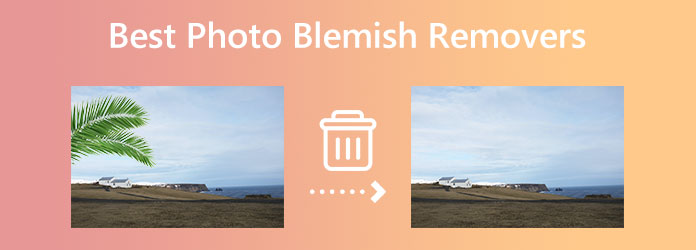
Osa 1. Poista ihmiset Online-valokuvista
Vaikka useimmat ammattilaiset haluavat käyttää Adobe Photoshopia kuvien epäpuhtauksien poistamiseen, sitä ei ole helppo käyttää. Aloittelijoille Photoshop on suuri ongelma kuvien muokkaamisessa, joten he pitävät parempana helppokäyttöistä sovellusta. Onneksi selaimessasi on saatavilla useita online-virheenpoistoaineita. Ja esittelemme sinulle alla tehokkaimman online-virheenpoistoaineen.
Tipard Image Watermark Remover ilmaiseksi verkossa on yksi parhaista epäpuhtauksien poistoaineista verkossa, jota voit käyttää. Se on online-sovellus, joten sinun ei tarvitse ladata sitä. Tämän työkalun avulla voit poistaa virheitä kuvastasi neljällä tavalla. Voit käyttää monikulmio-, lasso- tai sivellintyökalua. Lisäksi se käyttää tekoälyä (Artificial Technology), joka poistaa automaattisesti epäpuhtaudet kuvasta sen valinnan jälkeen. Vielä vaikuttavampaa Tipard Image Watermark Remover Free Onlinen kanssa on, että se ei pilaa kuvan laatua tahran poistamisen jälkeen.
Lisäksi, kun olet poistanut epäpuhtaudet, voit käyttää rajaustoimintoa, jos haluat leikata kuvan mittoja. Se on käytettävissä kaikilla johtavilla verkkoselaimilla, kuten Googlella, Firefoxilla ja Safarilla, ja se tukee lähes kaikkia vakiokuvamuotoja, kuten PNG, JPG ja JPEG. Ja jos haluat oppia ohjeet kuvan tahran poistamiseen Tipard Image Watermark Remover Free Online -sovelluksella, lue täydelliset ohjeet.
Plussat:
- • Se on käyttäjäystävällinen sovellus.
- • Ei sisällä ärsyttäviä mainoksia.
- • Se poistaa kuvien virheet häviöttömästi.
- • Se on ilmainen ja turvallinen käyttää.
- • Kirjautumista ei vaadita.
Miinukset:
- • Se on Internet-riippuvainen sovellus.
Vian poistaminen kuvasta käyttämällä Tipard Image Watermark Remover Free Online -ohjelmaa:
Vaihe 1 Avaa ensin selain ja etsi Tipard Image Watermark Remover ilmaiseksi verkossa hakukentässäsi. Tai pääset pääsivulle napsauttamalla annettua linkkiä. Sinun ei tarvitse rekisteröityä tiliä käyttämällä tätä verkkosovellusta.
Vaihe 2 Napsauta sitten pääkäyttöliittymässä Valitse Valokuva -painiketta tuodaksesi muokattavan kuvan. Kun tietokoneesi kansiot tulevat näkyviin, etsi kuva, jonka haluat poistaa viat, ja napsauta avoin.
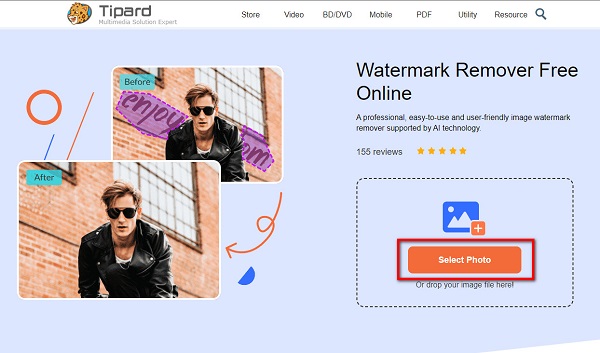
Vaihe 3 Kun olet ladannut tiedoston, valitse poistotyökalu, jota haluat käyttää. Voit valita monikulmio, lasso, ja Harjaa. Kun käytät monikulmiota, napsauta vesileima-aluetta, josta haluat aloittaa, ja jäljitä sitten vesileima kuten piirtäisit monikulmion. Kun käytät lassoa, pidä hiirtä painettuna, kunnes vesileima on peitetty. Kuten lasso, pidä hiirtä painettuna peittääksesi vesileima-alueen.
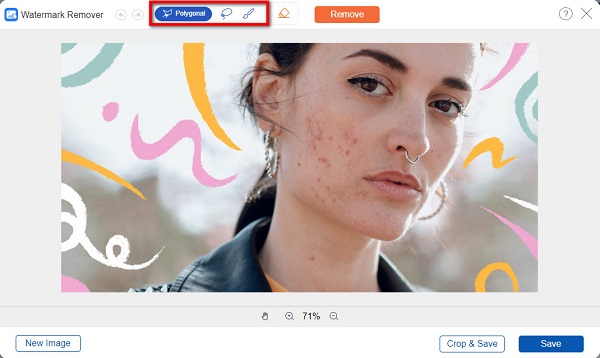
Vaihe 4 Kun olet valinnut poistotyökalun, jäljitä tai valitse virhealue valokuvasta ja napsauta poista -painiketta poistaaksesi viat maagisesti.
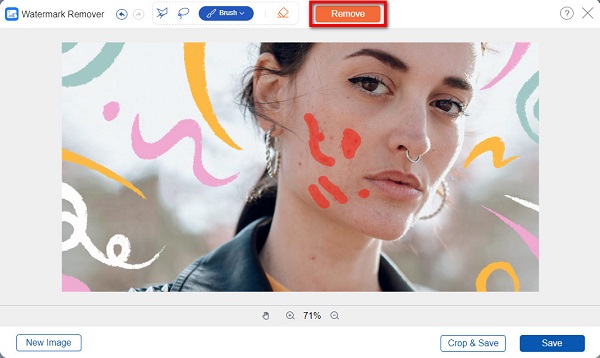
Kärki. Kun käytät harjatyökalua, voit säätää harjan kokoa sen mukaan, kuinka suuri virhealue on.
Vaihe 5 Kun olet nähnyt tuloksen, voit tallentaa kuvasi valitsemalla Säästä -painiketta käyttöliittymän oikeassa alakulmassa.
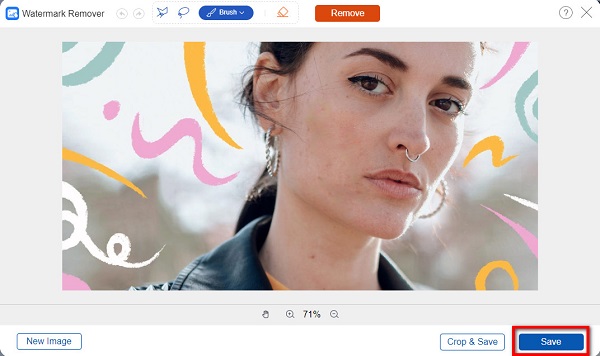
Nämä ovat yksinkertaisia vaiheita poistaaksesi viat kuvastasi ilmaisella valokuvatahrojen poistoaineella. Käytä sovellusta nyt poistaaksesi ei-toivotut esineet kuvistasi.
Osa 2. Paras valokuvavirheiden poistoaine offline-tilassa
Mutta jos olet valokuvankäsittelyn asiantuntija, paras valinta on käyttää offline-työkalua. Offline-virheenpoistoaineet eivät yleensä ole ilmaisia, eivätkä ne ole helppokäyttöisiä. Mutta jos käytät usein kuvanmuokkausohjelmia, suosittelemme lataamaan offline-virheenpoistoaineita kuvien virheiden poistamiseksi.
Adobe Photoshop on suosituin sovellus kuvien muokkaamiseen. Monet ammattieditorit haluavat käyttää tätä kuvankäsittelysovellusta, koska siinä on monia muokkaustyökaluja ja ominaisuuksia, joita voit käyttää. Adobe Photoshopin avulla voit myös poistaa kaikki ei-toivotut esineet jättämättä kuvaan jälkiä tai epäselviä jälkiä. Käyttämällä spottia parantavaa harjatyökalua poistamaan viat valokuvistasi täydellisesti. Tai voit myös käyttää parantavaa harjaa poistamaan ärsyttävät jäljet.
Lisäksi Adobe Photoshop on ladattavissa kaikkiin käyttöjärjestelmiin, mukaan lukien Windows, macOS ja Linux. Ja jos haluat poistaa viat Photoshopilla, se on loistava valinta. Photoshopia ei kuitenkaan ole helppo käyttää; siksi, jos olet aloittelija, tämä ei ole sinulle suositeltu sovellus.
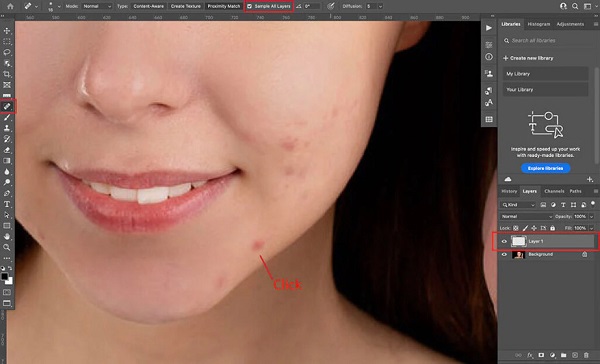
Plussat:
- • Voit poistaa täplät tai viat häviöttömästi.
- • Tukee lähes kaikkia kuvamuotoja, kuten PNG, JPG ja JPEG.
- • Siinä on monia edistyneitä muokkaustyökaluja.
Miinukset:
- • Siinä on vaikeakäyttöinen käyttöliittymä.
- • Sen käyttö ei ole ilmaista.
Osa 3. Paras kuvankäsittelysovellus puhelimen epäpuhtauksien poistamiseen
Tiesitkö, että virheiden poistaminen puhelimesi galleriaan tai valokuvasovellukseen tallennetusta kuvasta on myös mahdollista? Android- ja iPhone-laitteillasi voit poistaa merkkejä kamerallasi otetusta valokuvasta. Ja tässä osassa näytämme sinulle kiehtovia tahranpoistosovelluksia, joilla voit poistaa viat.
1. YouCam Perfect - valokuvaeditori
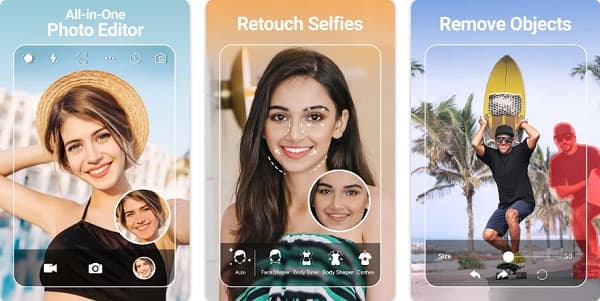
YouCam Perfect - valokuvaeditori on yksi parhaista tahranpoistoaineista Android-puhelimille. Se on saatavana myös iPhone-laitteille, ja sen käyttö on yksinkertaista. Lisäksi sillä on useita tapoja muokata tai poistaa ei-toivottuja kohteita kuvistasi. Tämän sovelluksen ainutlaatuisuus on se, että voit ottaa kuvia sen kameratoiminnolla ja muokata niitä suoraan. Mutta tämän sovelluksen haittapuoli on, että sinun on ostettava sen tilaus käyttääksesi sen muita ominaisuuksia.
Plussat:
- • Se on helppokäyttöinen.
- • Se tarjoaa upeita malleja ja ominaisuuksia, joita voit käyttää.
Miinukset:
- • Sen käyttö ei ole ilmaista.
- • Se sisältää mainoksia, kun käytät sitä verkossa.
2. Blemish editor Pimple Remover
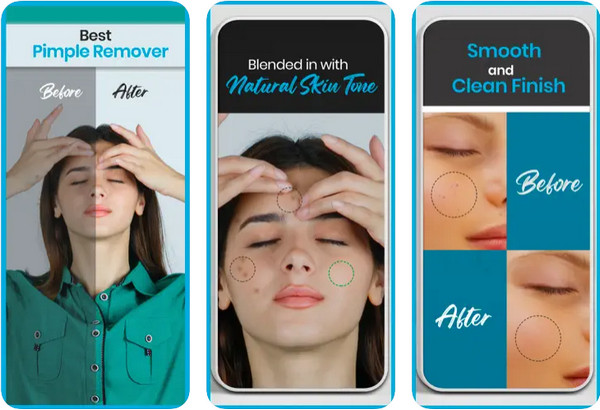
Myös yksi parhaista kuvankäsittelysovelluksista epäpuhtauksien poistamiseen on Blemish editor Pimple Remover. Sen avulla voit poistaa kuvasta näppylöitä, arpia, luomia ja muita ei-toivottuja asioita. Lisäksi se on ilmainen käyttää ja siinä on käyttäjäystävällinen käyttöliittymä. Valitettavasti se ei poista täysin virheitä kuvastasi ja jättää jäljen alueelle, josta poistat tahran.
Plussat:
- • Siinä on hyvin alkeellinen käyttöliittymä.
- • Ilmainen ja turvallinen käyttää.
Miinukset:
- • Siinä on virheongelmia.
Laajennettu lukeminen:
Kuinka poistaa varjo valokuvista tietokoneella ja iPhonella
Erinomaisimpia tapoja emojin poistamiseen kuvasta
Osa 4. Usein kysytyt kysymykset valokuvavirheiden poistoaineista
Voiko iPhonen Photos-sovellus poistaa virheitä valokuvista?
Ei. Ei ole olemassa todistettua tapaa tai menetelmää kuvien epäpuhtauksien poistamiseen iPhonen sisäänrakennetun Photos-sovelluksen avulla.
Voinko poistaa viat videoista?
Joo. On mahdollista poistaa viat videoista käyttämällä Tipard Video Converter Ultimate's vesileimanpoistotoiminto. Sen avulla voit poistaa vesileimat ja viat pilaamatta videosi laatua.
Mitä sovellusta voin käyttää kuvien virheiden poistamiseen Macilla?
Pimple Eraser on Apple-laitteille saatavilla oleva sovellus, jonka avulla voit poistaa virheitä kuvistasi.
Yhteenveto
Nyt kun tiedät parhaan valokuvan tahranpoistoaineet tietokoneellasi ja matkapuhelimillasi, voit nyt poistaa viat parhaasta valokuvastasi. Kaikki yllä mainitut sovellukset voivat auttaa sinua poistamaan kaikki viat tai ei-toivotut esineet kuvistasi. Mutta jos haluat käyttää ilmaista ja helppokäyttöistä tahranpoistoainetta, joka ei heikennä kuvasi laatua, käytä Tipard Image Watermark Remover ilmaiseksi verkossa.







